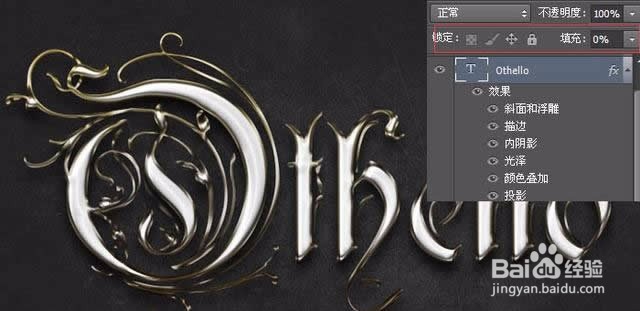1、新建1800*1300px大小而定文档,编辑填充颜色#1f1f1f。
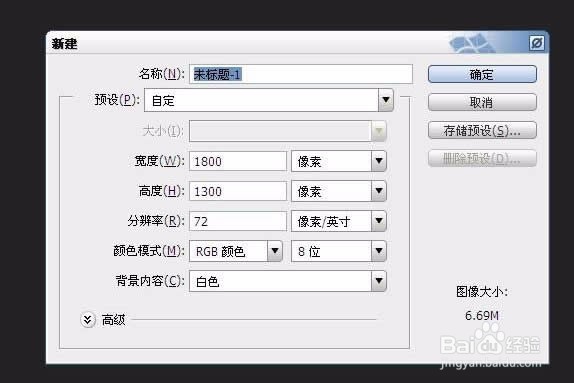
2、新建图层"纹理"挢旗扦渌;,我们用划痕笔刷或者你有什么好看的划痕背景图都可以,前景色设为白色,刷一些纹理效果。

3、给纹理图层添加图层样式
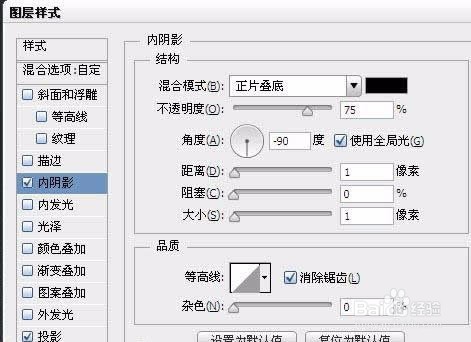

4、给纹理图层添加图层蒙版,用柔软的黑色画笔涂抹周边。

5、打上字体"Othello",这里字体选择Rothenburg Decorative Free Font,。颜色随意。

6、设置图层不透明度为0%
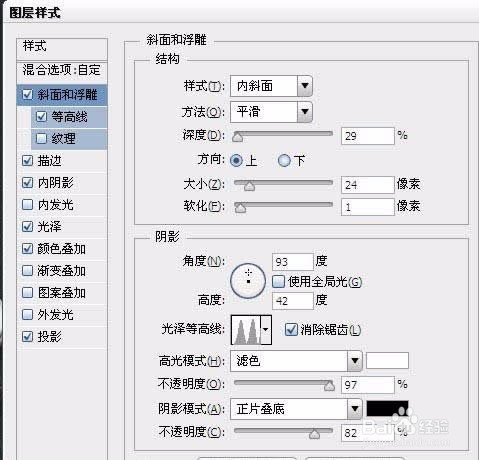
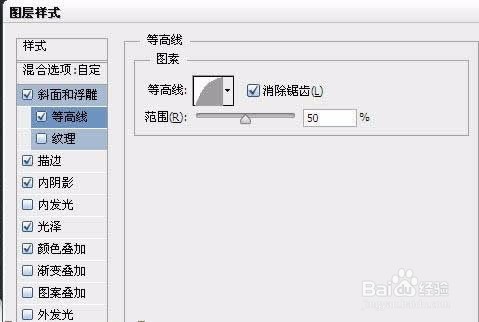
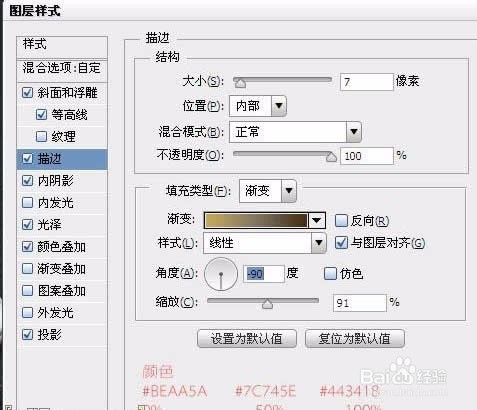

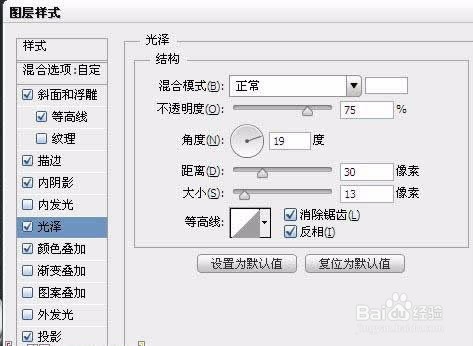
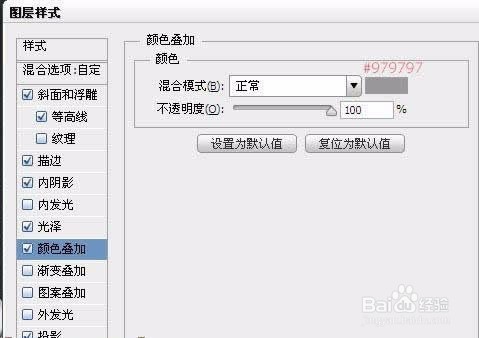

7、最后保存导出
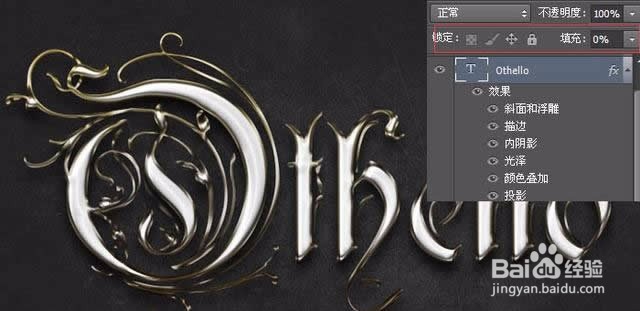
时间:2024-10-13 22:24:28
1、新建1800*1300px大小而定文档,编辑填充颜色#1f1f1f。
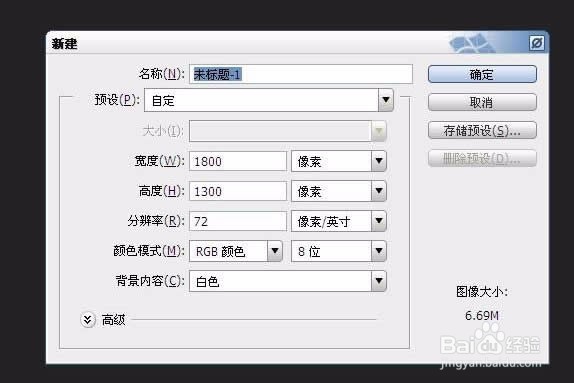
2、新建图层"纹理"挢旗扦渌;,我们用划痕笔刷或者你有什么好看的划痕背景图都可以,前景色设为白色,刷一些纹理效果。

3、给纹理图层添加图层样式
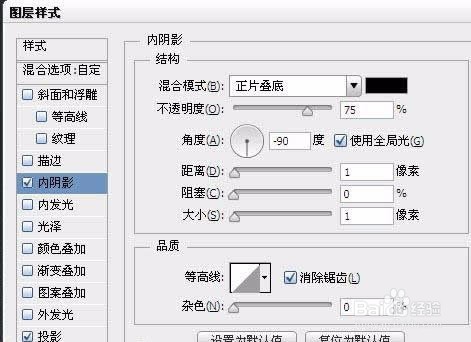

4、给纹理图层添加图层蒙版,用柔软的黑色画笔涂抹周边。

5、打上字体"Othello",这里字体选择Rothenburg Decorative Free Font,。颜色随意。

6、设置图层不透明度为0%
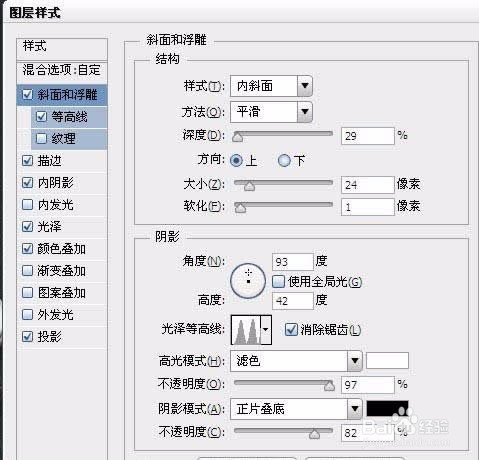
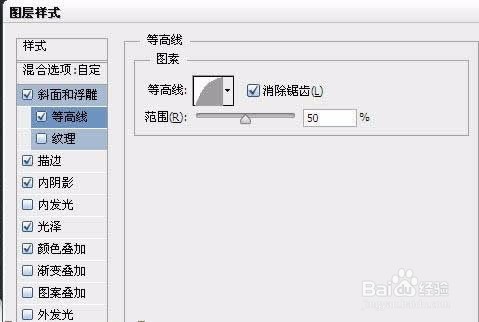
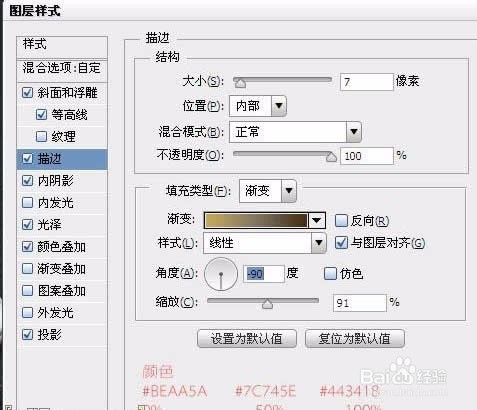

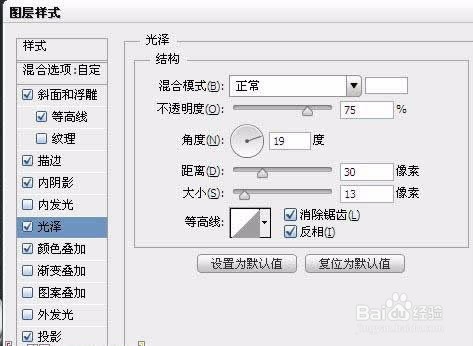
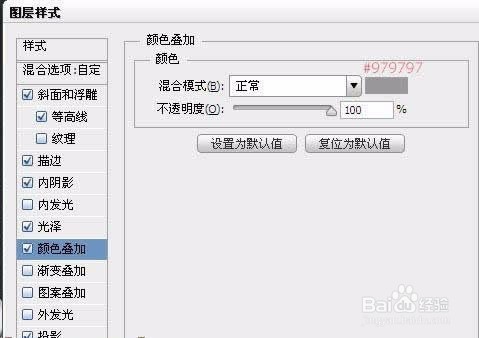

7、最后保存导出